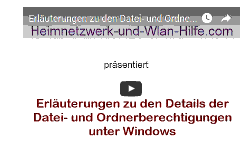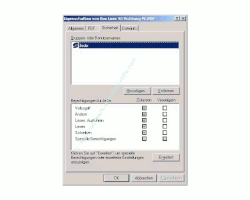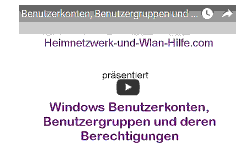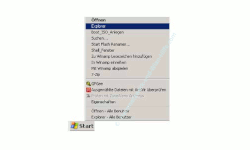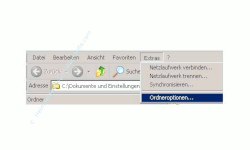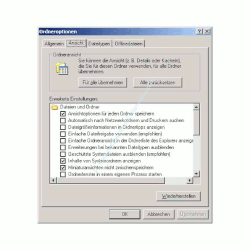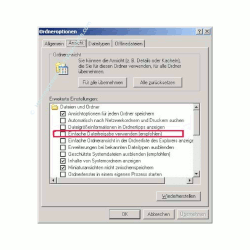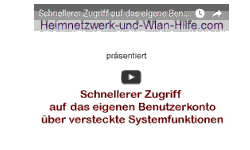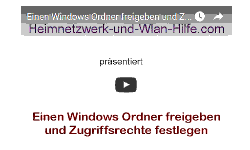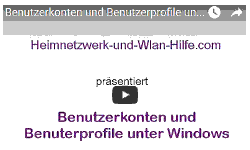auf heimnetzwerk-und-wlan-hilfe.com
nach Inhalten suchen!
- Home
- Benutzer+Rechte
- Zugriffsberechtigungen vergeben
Vergabe von Zugriffsberechtigungen unter Windows
Wenn du gern selbst Zugriffsberechtigungen in deinem Netzwerk einrichten möchtest, dann folge doch einfach dieser Schritt-für-Schritt-Anleitung, um schnell und einfach Rechte unter Windows zu vergeben und zu aktivieren!
Hier kannst du dir unser Video zu dem Tutorial "Zugriffsberechtigungen für Dateien und Ordner unter Windows vergeben" ansehen!
Alle nun folgenden Schritte findest du auch in folgendem Video, wo dir alles Schritt für Schritt unter Windows 7 erläutert wird. Am besten nutzt du das Video in Kombination mit unserer hier aufgeführten schriftlichen Anleitung, falls du noch eine ältere Windows-Version nutzt.
Zugriffsrechte unter Windows vergeben
Windows wird bei der Installation so eingerichtet, dass es möglich ist, Zugriffsberechtigungen für Dateien und Ordner zu vergeben bzw. festzulegen.Hier siehst du ein Windows-Fenster, wo es möglich ist, Berechtigungen zu vergeben.
Leider ist es standardmäßig nicht so voreingestellt, dass du Rechte für bestimmte Dateien und Ordner vergeben kannst.
Du musst die Möglichkeit der Rechtevergabe erst einmal freischalten.
---------------
Kleiner Tipp:
Falls du gern den Zugriff auf Dateien für bestimmte Nutzer in deinem Netzwerk einschränken oder erweitern möchtest, dann ist es wichtig, dass du über bestimmte Basis-Kenntnisse zu den Themen Benutzer, Benutzerkonto, Benutzergruppe und Benutzerpasswort verfügst, um das System der Rechtevergabe zu verstehen und umsetzen zu können.
Sollte das nicht der Fall sein, dann findest du hier die notwendigen Informationen:
--------------
Keine Vergabe von Zugriffsberechtigungen unter Windows Home
Wenn du auf deinem PC oder Notebook Windows Home nutzt, dann wirst du die Vergabe von Zugriffsberechtigungen nicht so ohne weiteres verwenden können, da unter Home diese Möglichkeit eigentlich nicht vorgesehen ist.
Leider ist dies erst unter Windows Professional möglich.
Microsoft hat hier, wie in anderen Bereichen auch eine wichtige Sicherheitsfunktion nur für die Professional Version freigeschaltet, damit der User von Home auf die teurere Variante updatet.
Jedoch gibt es mittlerweile eine Menge Wege, diese Einschränkung zu umgehen.
Google doch einfach mal ein bisschen herum, falls du Home nutzt und Interesse daran hast, Zugriffsberechtigungen bei dir für ausgewählte Dateien und Ordner zu vergeben.
Vergabe von Zugriffsberechtigungen unter Professional
Unter Windows Professional sieht das anders aus.
Hier hast du Möglichkeiten, einen gezielten Zugriffsschutz auf Dateien und Ordner einzurichten.
Standardmäßig ist die Rechteverwaltung nach der Installation deaktiviert. Jedoch kannst du diese Option mit einem kleinen Klick freischalten.
Folge einfach den jetzt aufgeführten Schritten, um die Zugriffsberechtigung unter Windows Professional freizuschalten.
- Klicke mit Rechts auf Start
- Klicke auf Explorer
- Klicke auf den Menüpunkt Extras
- Klicke auf Ordneroptionen
- Aktiviere das Register Ansicht
Es öffnet sich das Explorer-Fenster.
In dem Fenster Ordneroptionen wählst du das Register Ansicht, wie in der folgenden Grafik dargestellt.
In der vierten Reihe findest du die Option "Einfache Dateifreigabe verwenden".
Ist das Häkchen gesetzt, dann kannst du keine Datei- oder Ordnerberechtigungen vergeben.
Ist das Häkchen nicht gesetzt, dann solltest im Register Sicherheit einer Datei oder eines Ordners (wie in folgender Abbildung) individuelle Berechtigungen vergeben können.
Hoffentlich konnte ich dir mit diesem kleinen Tutorial etwas weiterhelfen. In diesem Sinne wünsche ich dir noch viel Spaß auf unseren Seiten.
Hier gibt es weitere nützliche Anleitungen, die dir beim Aufbau deines sicheren Heimnetzwerkes helfen können:
Auf eine Netzwerkfreigabe zugreifen
Einen Windows Ordner freigeben
Computer Netzwerkeinstellung konfigurieren
Zugriffsberechtigungen vergeben
Berechtigungen für den Zugriff auf Dateien einrichten
Berechtigungen mit den Systembefehlen Takeown und Icacls konfigurieren
Kennwortgeschützte Freigaben abschalten
Den Zugriff auf Ordner und Dateien überwachen kontrollieren
Datenträger und Laufwerke verstecken, um den Zugriff auf diese zu verhindern!
Den Zugriff auf Laufwerke durch Verstecken der Datenträger verhindern
Infos bei Wikipedia
Infos bei Google
Was sind Zugriffsberechtigungen?
Zurück zum Seitenanfang von:
Vergabe von Zugriffsberechtigungen unter Windows
Vergabe von Zugriffsberechtigungen unter Windows
Zurück zu Benutzer + Rechte
Zurück zur Startseite von heimnetzwerk-und-wlan-hilfe.com
Wenn dir der eine oder andere Tipp auf unseren Seiten Nerven und graue Haare erspart hat, dann unterstütze doch unser Team mit einer kleinen Spende, die uns dabei helfen, die hohen Bereitstellungskosten aufzubringen.